目次
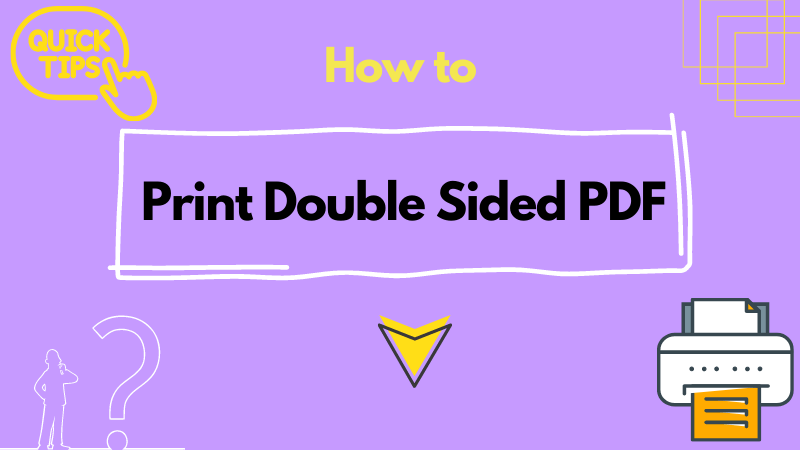
両面PDFを印刷する必要性は、推定では、ビジネス文書のために発生します。これは、しかし、両面PDFを印刷するためにユーザを駆動する唯一のケースではありません。このような手順に影響を与えることはまた、無駄になってから紙を保存する方法です。質問は、その後、ユーザーが挑発的にそのような方法で文書を印刷満たす方法という事実の上に来るのですか?この資料では、簡単に両面PDFを印刷する方法について説明します。
パート1:WindowsでPDFを両面印刷するには?
まず始めに、このようなプロセスを可能にする適切なツールの必要性が重要です。そのために、Windowsデバイス全体で簡単に両面PDFを印刷するための一貫したソリューションとして、TunesBroが存在します。このPDFエディタは、ユーザーが紙全体に印刷する前にPDF文書を管理することを可能にする印象的なツールの完全なコレクションです。
このように強化された注釈ツールにより、ユーザーは文書の書式を損なうことなく、適切なコメントや注釈を文書に加えることができます。テキストの吹き出し、蛍光ペン、複数の図形、ステッカー、スタンプ、署名などのツールは、文書を変更するために効果的に消費されることができます。
文書への変更が完了したら、電子メールを介して直接共有させることもできます。しかし、あなたはTunesBroを使用して両面PDFを印刷するための適切な方法を求めているので、次のように詳細な手順を通過してください。
ステップ1:PDF文書の取り込み
TunesBro for Windowsをデバイスに正常にインストールした後、TunesBro for Windowsを開きます。デバイスからPDFを読み込むには、「ファイルを開く」をクリックします。
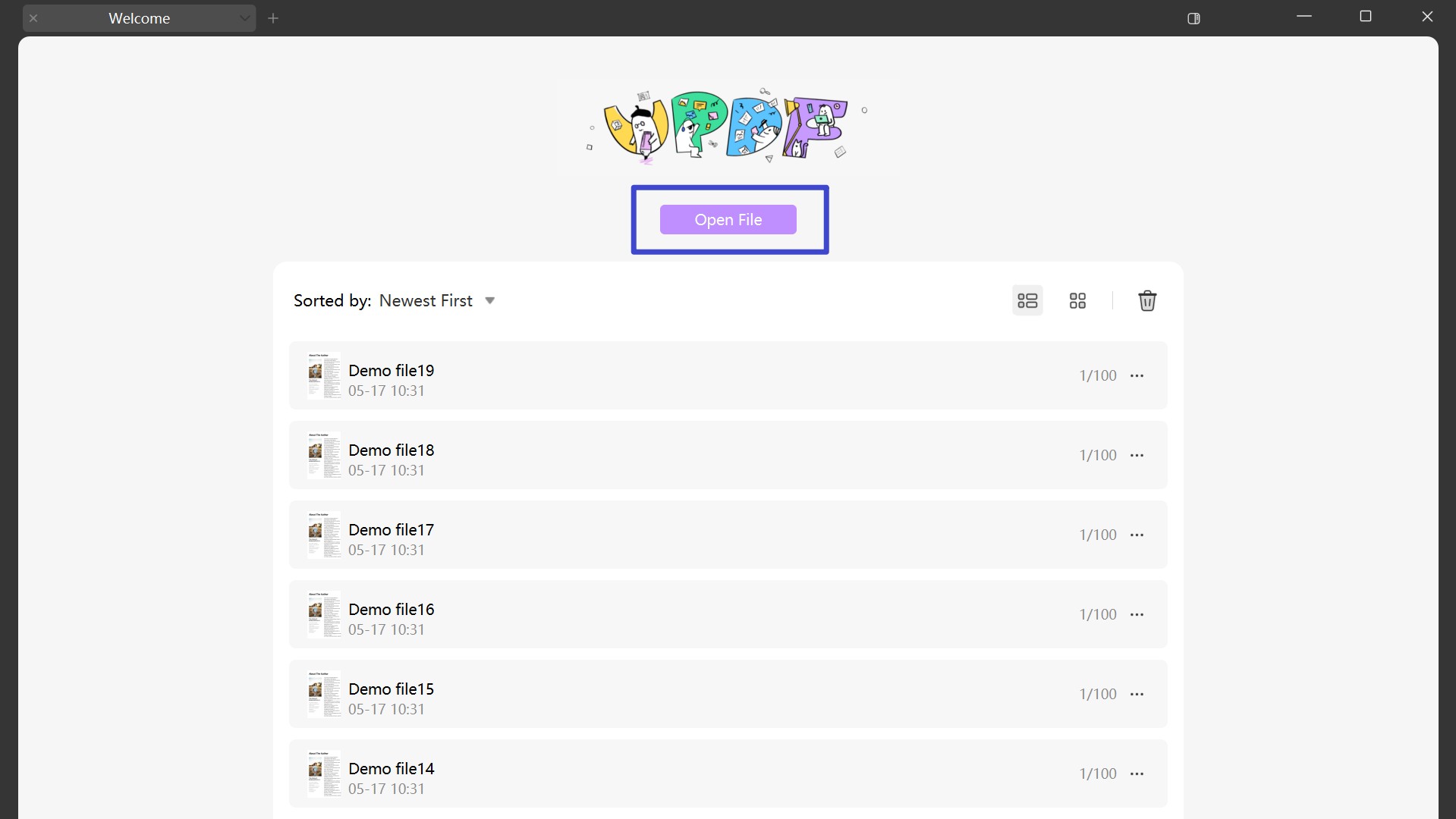
ステップ2:プリントセクションに進む
ファイルのインポートに成功したら、画面左上の㊧アイコンをクリックし、ドロップダウンメニューから㊧を選択します。
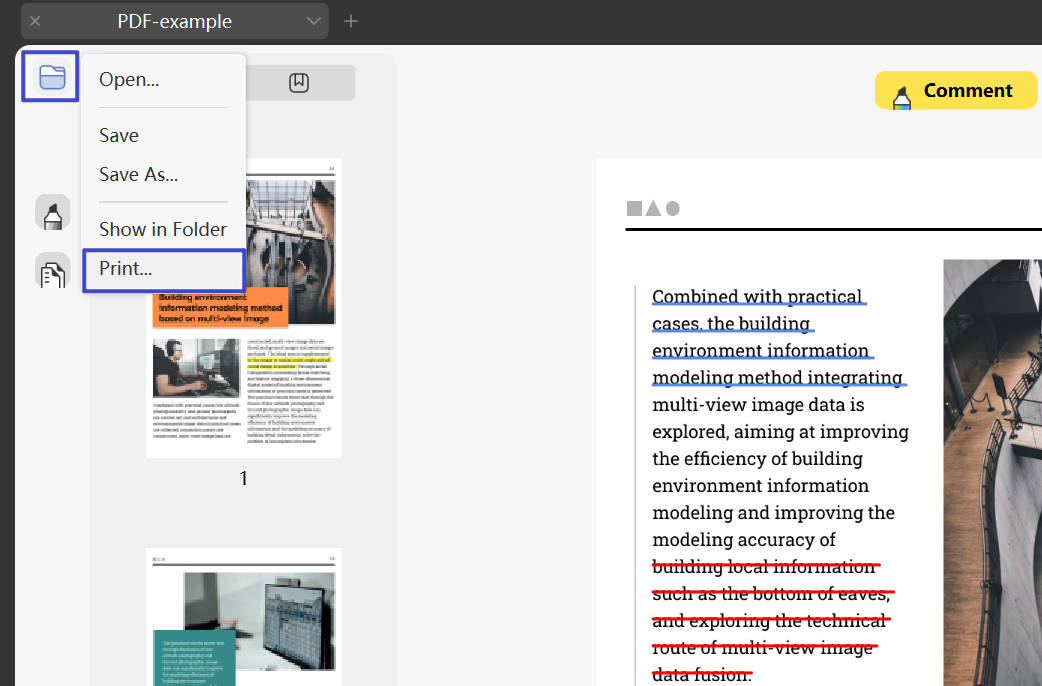
Step 3: 印刷の両面プロパティを設定する
新しい画面を開いたら、「印刷設定」タブでPDFを両面印刷するオプションを指定します。その他、印刷に関する設定を行い、「印刷」ボタンをクリックすると終了します。
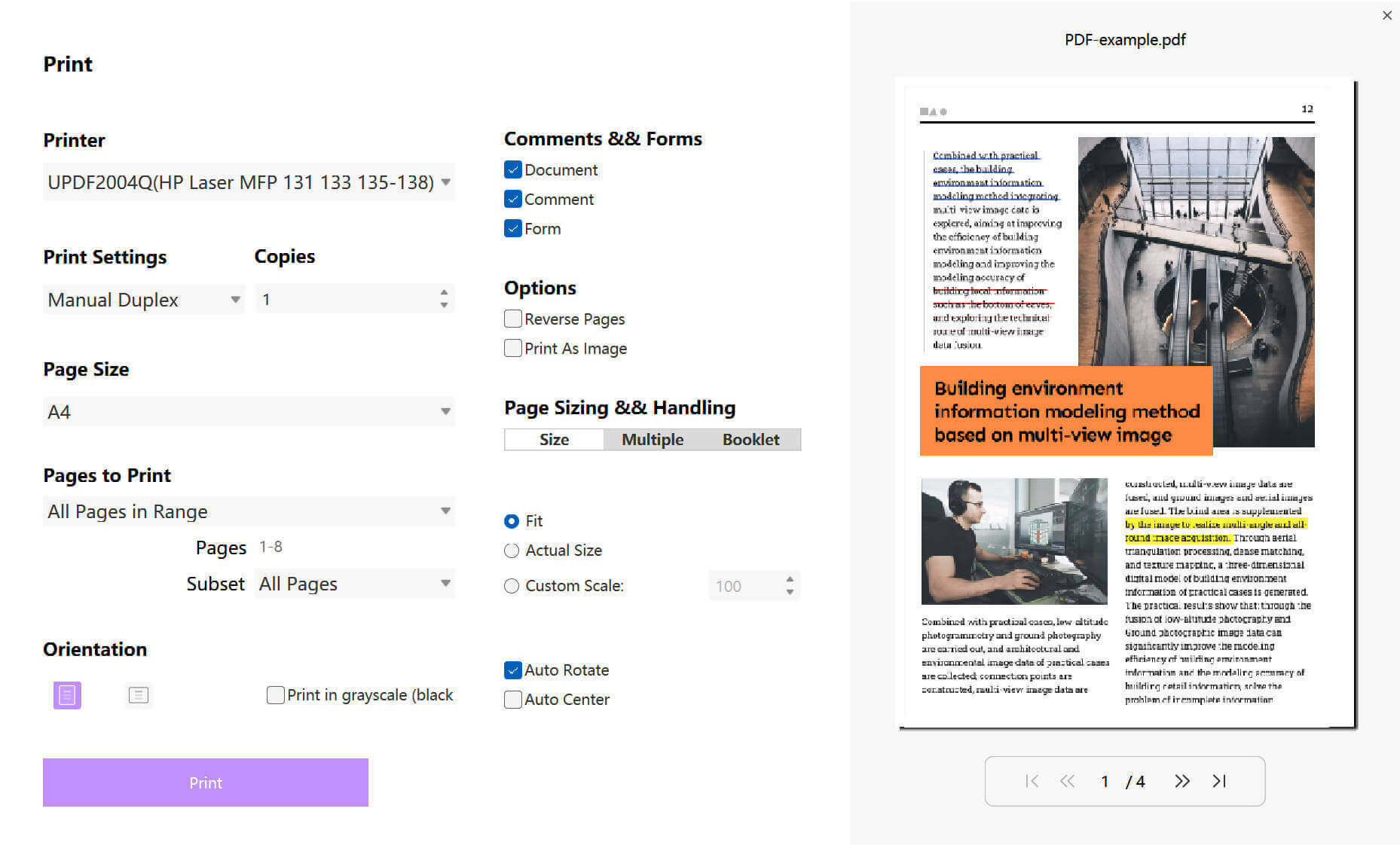
パート2:MacでPDFを両面印刷するには?
Mac用TunesBro{広告}は、Macユーザーのための認知PDFエディタを備えています。いくつかのツールは、このエディタ全体で適切なPDF管理に影響を与えます。そのインターフェイスについては、Mac用TunesBroは、エディタ全体で例外的に分割された機能を持つ完全なシステムを提供します。
TunesBro for Macの主な機能
このPDFエディターとマネージャーは、そのユーザーに機能の広大なセットを提供します。このツールを検討することを楽しみにしている人々は、詳細については、次の主要な機能に焦点を当てる必要があります。
PDF文書の編集
PDF文書に含まれるテキストを簡単に追加、編集、削除することができます。さらに、文書内で使用されているテキストのフォントサイズ、色、スタイル、書体を管理することができます。PDF文書で使用されている画像を適切に変更し、適切なツールセットで画像の切り取り、抽出、置き換え、回転などの編集を行います。
PDFドキュメントの整理
TunesBroで提供されるもう一つの直感的な機能は、ユーザーがドキュメントを印刷させる前に、ドキュメントの見通しと構造に適切な変更を加えることができる整理ツールです。PDFのページを簡単に回転させ、閲覧者が読みやすい向きにすることができます。また、TunesBroの整理インターフェイスを利用して、PDF全体のページを再配置することも可能です。
PDF 文書の注釈
プリンターで印刷する前に文書を評価するために、プラットフォーム全体に存在するさまざまな注釈ツールの使用を検討することができます。ハイライト、マーク、テキストボックスや吹き出しを追加して、ドキュメントの重要なセクションをマークします。また、スタンプ、付箋、署名などのツールを使って、文書に注釈を加えることもできます。
TunesBro PDF Editorを使用するメリット
お使いのデバイスでTunesBro for Macを使用すると、いくつかの利点があります。それらは次のように述べられています。
- PDFファイルの管理および編集に関する制限はありません。
- あなたは、任意の透かしを挿入することなく、ファイル全体の変更を保存することができます。
- 高度なPDF編集と注釈機能を備えたPDFエディタで、無料、安全、迅速なオプションです。
TunesBroで両面PDFを印刷するための手順
次の手順では、TunesBroで簡単に両面PDFを印刷する方法をユーザーに説明します。
ステップ1:MacでPDFを開く
Macでツールを起動します。起動したら、「ファイルを開く」をクリックして、MacでPDFドキュメントをインポートします。
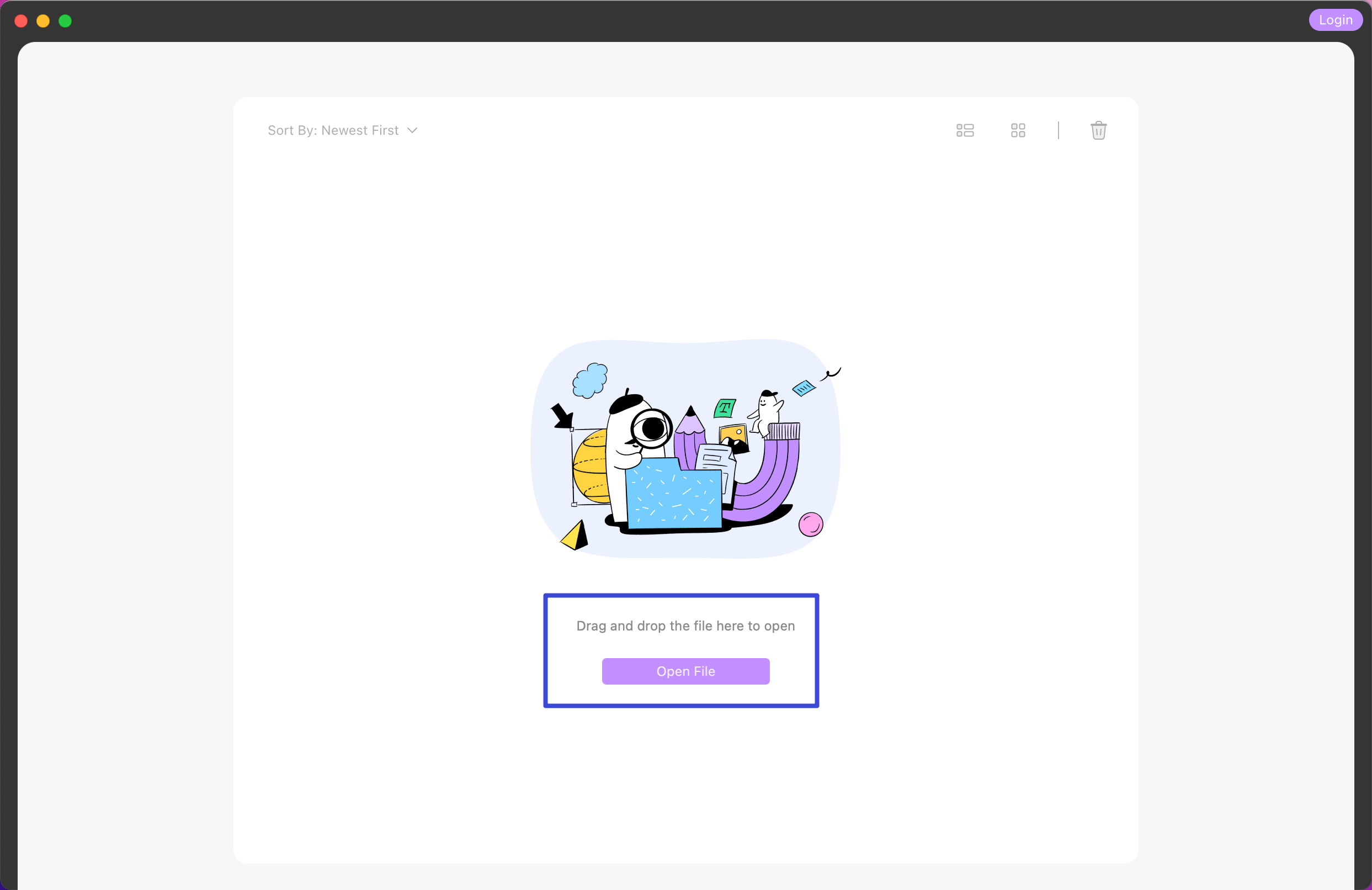
ステップ2:プリントメニューに進む
文書に変更を加えたら、「File」タブをクリックし、ドロップダウンメニューから「Print」 を選択します。また、同じ画面を表示するために、⾊⽊のキーを使⽤することも⽤意しています。
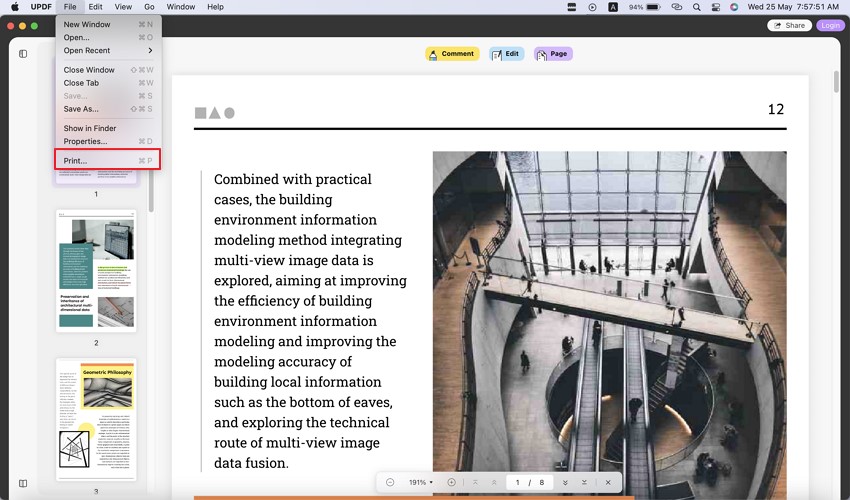
Step 3: レイアウト印刷のプロパティを変更する
前面に画面が開くので、その向こう側に「Layout」設定が選択されていることを確認します。両面印刷を行う場合は、「Two-Sided」のプルダウンメニューから「Short Edge Binding」または「Long Edge Binding」のいずれかを選択してください。印刷が完了したら、「Print」をタップしてください。
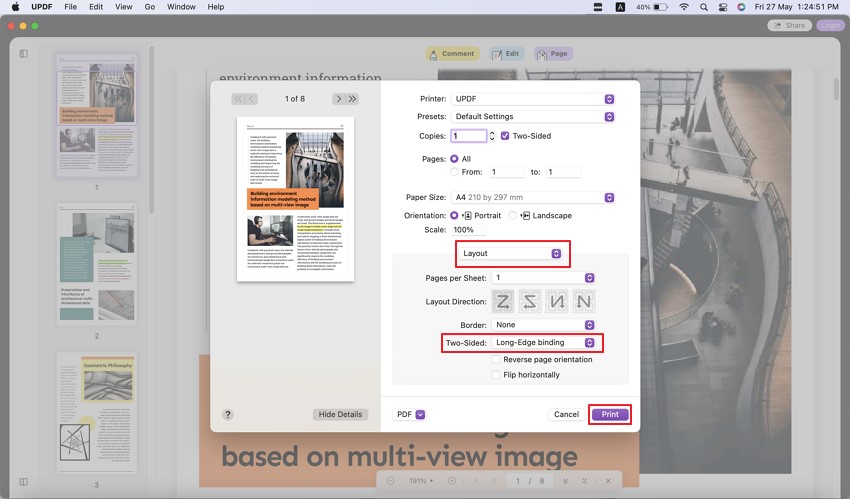
パート3:ChromebookでPDFを両面印刷する方法とは?
ChromebookでPDF文書を両面印刷しようとしているユーザーは、両面プロパティを持つプリンタを持っているに違いない。彼らは、プリンタが両面性を持っていることを確認しながら、彼らは簡単に自分のデバイス上のGoogle Chromeの助けを借りて、それをカバーすることができます。このプロセスを適切に実行するには、以下の詳細を参照してください。
ステップ 1: Google Chrome で Chromebook を横切って PDF 文書を開きます。印刷設定を開くには、☑アイコンをクリックするか、☑ショートカットキーで同じウィンドウを開いてください。
Step 2: 新しい画面が表示されたら、画面を横切り、オプションの \”Two-sided” {広告}セクションを見つけます。チェックボックスをオンにし、必要に応じて設定を変更します。
Step 3: 「Print」(印刷)をクリックし、必要なドキュメントを印刷します。
第4回:PDFの両面印刷に関するFAQ
1.PDFで両面印刷ができないのはなぜですか?
文書を両面印刷するオプションが見つからない場合、プリンターがPDF文書のオプションに対応していないため、この手順を自動で操作することはできません。
2.なぜ両面印刷のオプションがないのですか?
PDF文書の印刷の調整設定では、プリンターに両面印刷のプロパティが含まれていない場合、文書を両面印刷するオプションが表示されないことがあります。
3.PDFを上下逆さまにしないで両面印刷するにはどうしたらいいですか?
両面印刷の際、上下が逆さまにならないようにするために、「Flip on Short Edge」のオプションを選択する必要があります。
4.両面印刷するとき、どのように用紙を反転させるのですか?
原稿を両面印刷する場合は、見出し面をトレイの手前に置く必要があります。印刷する面を上にして、用紙の先端を先にトレイにセットする必要があります。PDFを2面印刷する場合は、用紙の先端を下にして置く必要があります。
5.HPで両面印刷をする方法を教えてください。
PDF文書を両面印刷したい場合、PDFエディターで文書を開き、「Print」ウィンドウを開いてください。印刷の設定から両面印刷を選択し、印刷してください。
6.両面印刷と両面プリントの違いは何ですか?
両面印刷と両面プリントは、どちらも用紙の両面に印刷することを指す言葉であり、特に違いはありません。
まとめ
記事を通過した後、あなたは簡単に両面PDFを印刷するために考慮することができる適切な方法を認識されるでしょう。ページを保存し、簡単に文書を印刷するためのこれらの手順を適切に利用することを確認してください。
